|
Vea cómo configurar una vista para ser utilizada en el SE GanttChart, cronograma de proyectos, cronograma de programas o cronogramas de portafolios:
Dependiendo del objeto al cual el perfil de visualización será aplicado, las opciones disponibles para configuración de la pantalla de datos de la vista podrán variar. Como la forma de configurar una vista para los tres tipos de objetos (proyecto, programa y portafolio) es similar, la descripción será hecha solamente en esta sección y se identificará donde difieren.
|
En la barra de herramientas lateral, accione el botón  . .
Llene los siguientes campos de la pantalla de datos que se abrirá:
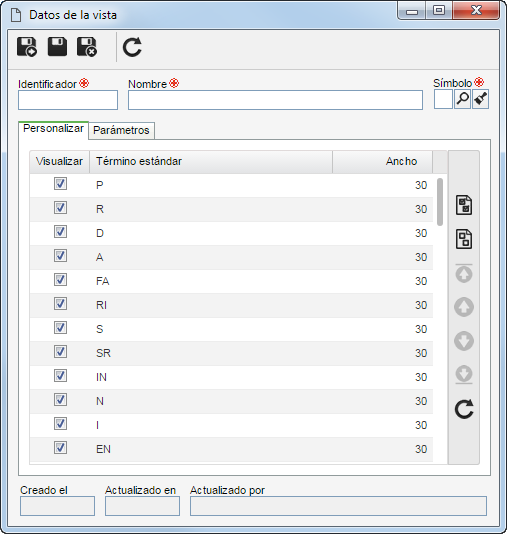
Identificador: Informe un número o sigla para identificar la vista.
Nombre: Informe un nombre para la vista.
Símbolo: Seleccione una imagen para representar la vista en la barra de herramientas del GanttChart, cronograma de proyectos, cronograma de programas y cronogramas de portafolios.
En la pestaña Personalizar, es posible configurar la presentación de las columnas en las pantallas de datos de SE GanttChart, cronograma de proyectos, cronograma de programas y cronogramas de portafolios:
Columna
|
Exhibir
|
Mantenga marcado el campo al lado de las columnas que deberán ser presentadas. Desmarque el campo al lado de las columnas que no deberán ser presentadas.
|
Término estándar
|
Son presentados los términos utilizados en las columnas que podrán ser presentadas.
|
Ancho
|
Por defecto, las columnas que se muestran tienen un tamaño de 30 píxeles. Haga clic sobre el campo en la línea correspondiente a la columna cuyo tamaño desea modificar e ingrese, en píxeles, el tamaño deseado para la columna.
|
El orden en la cual las columnas son presentadas en la lista de registros, equivale al orden que ellas serán presentadas en las pantallas de datos de SE GanttChart, cronograma de proyectos, cronograma de programas y cronograma de portafolios. De acuerdo con lo necesario, utilice los siguientes botones de la barra de herramientas lateral:

|
Accione este botón para marcar todas las columnas presentadas para ser exhibidas.
|

|
Accione este botón para desmarcar la exhibición de todas las columnas presentadas.
|

|
Accione este botón para mover una columna para la primera posición de la lista de registros. Seleccione el registro deseado antes de accionar el botón.
|

|
Accione este botón para modificar el orden de la columna seleccionada en la lista de registros, hacia arriba.
|

|
Accione este botón para modificar el orden de la columna seleccionada en la lista de registros, hacia abajo.
|

|
Accione este botón para mover una columna para la última posición de la lista de registros. Seleccione el registro deseado antes de accionar el botón.
|
|
|
Campo
|
Situación
|
Seleccione las situaciones del proyecto/programa en las cuales, que al acceder a SE GanttChart o sus cronogramas, la vista en cuestión será presentada de forma predeterminada.
|
Gráfico de Gantt
|
Defina lo que será presentado en la vista, de forma predeterminada, al acceder a SE GanttChart o los cronogramas de proyecto/programa/portafolio:
▪Exhibir Gráfico de Gantt: Marque esta opción para que el área del gráfico de Gantt sea presentada expandida. ▪Exhibir camino crítico: Esta opción solamente será presentada si el objeto del perfil de visualización es un proyecto. Marque esta opción para que, en el área del gráfico de Gantt, se presente el camino crítico. Es importante resaltar que esta opción solamente será aplicada al cronograma del proyecto si la ruta crítica está debidamente calculada. ▪Exhibir comparación con lo real: Marque esta opción para que, en el área del gráfico de Gantt, se presente la comparación de lo planificado x realizado. ▪Exhibir la línea de la fecha actual: Marque esta opción para que, en el área del gráfico de Gantt, se presente la línea de la fecha actual. |
Izquierda
|
Seleccione la información que desea que sea presentada en el lado izquierdo de la actividad en el gráfico en SE GanttChart o los cronogramas de proyecto/programa/portafolio.
|
Derecha
|
Seleccione la información que desea que sea presentada en el lado derecho de la actividad en el gráfico en SE GanttChart o los cronogramas de proyecto/programa/portafolio
|
|
▪Incluya cuantas vistas sean deseadas. Para eso, es solo repetir el procedimiento descrito anteriormente. ▪Si se realizan modificaciones en las configuraciones de una vista (por ejemplo, algunas columnas son parametrizadas para que ya no se muestren), estas serán replicadas a los proyectos/programas/portafolios del tipo al cual el perfil está asociado, cuando un nuevo proyecto/programa/portafolio es incluido, o cuando se haga la restauración de las vistas. |
|







